InDesign怎么打印网格?InDesign中设计图纸的时候,想要导出网格,该怎么导出呢?下面我们就来看看ID导出网格的教程,需要的朋友可以参考下
InDesign想要打印导出网格,该怎么导出呢?下面我们就来看看id打印网格的教程。
- 软件名称:
- Adobe InDesign CC 2018 v13.0.0 中文安装版
- 软件大小:
- 743.8MB
- 更新时间:
- 2017-10-11立即下载
1、首先,我们在文件菜单下找到导出二级菜单。
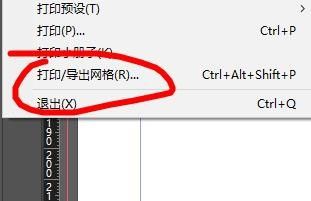
2、然后在这里我们我们看到网格打印的页面。

3、在这里我们可以设置打印项目。

4、打印描边粗细在这里还可以设置。

5、然后在这里打印导出命令。

6、最后在这里打印设置就可以了。

以上就是id导出网格的方法,希望大家喜欢,请继续关注html中文网。
相关推荐:
以上就是InDesign怎么打印网格? ID导出网格的教程的详细内容,更多请关注0133技术站其它相关文章!








